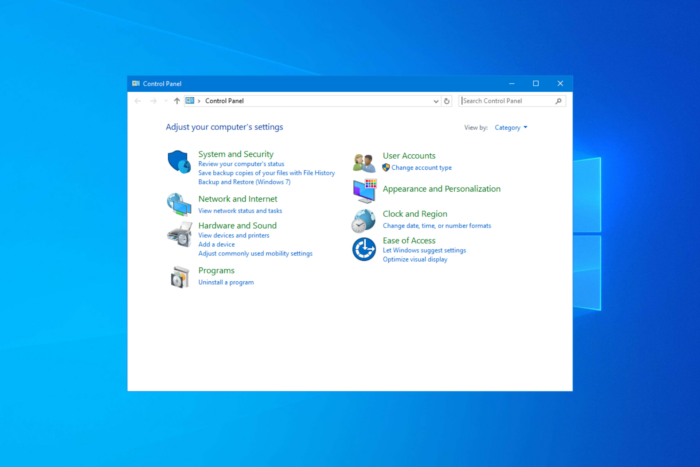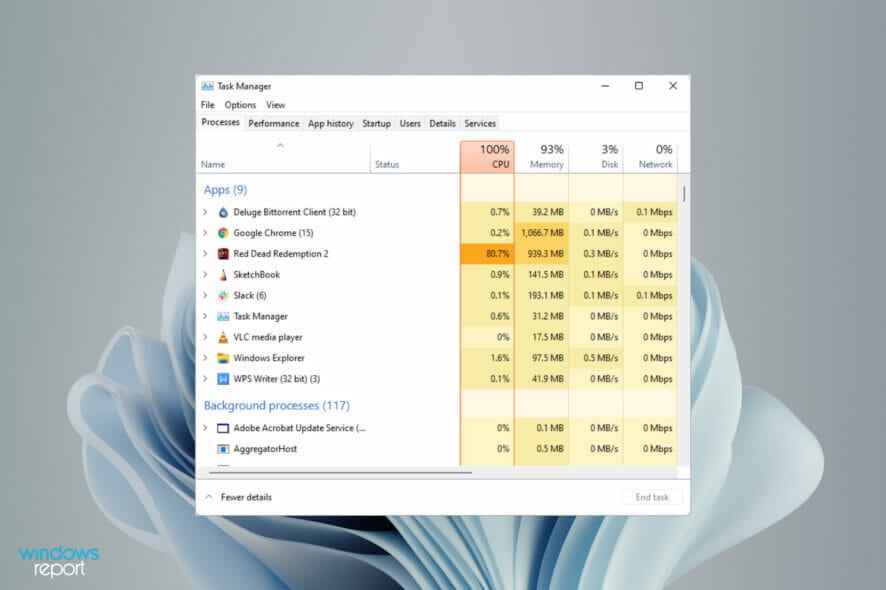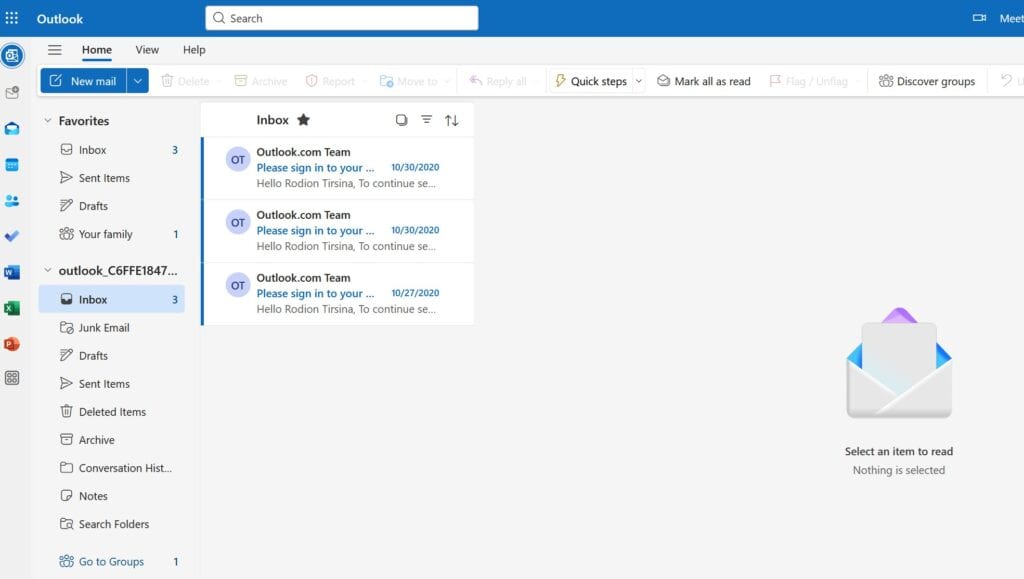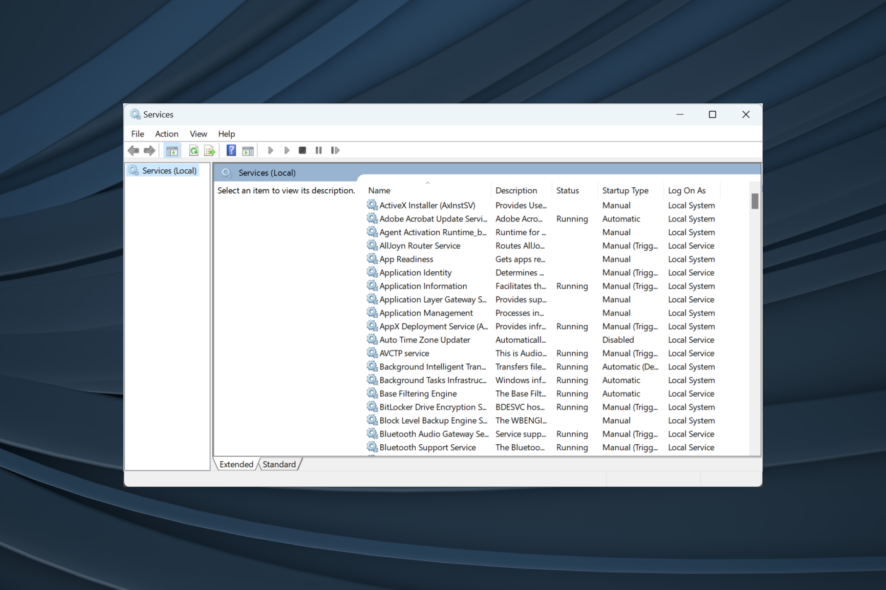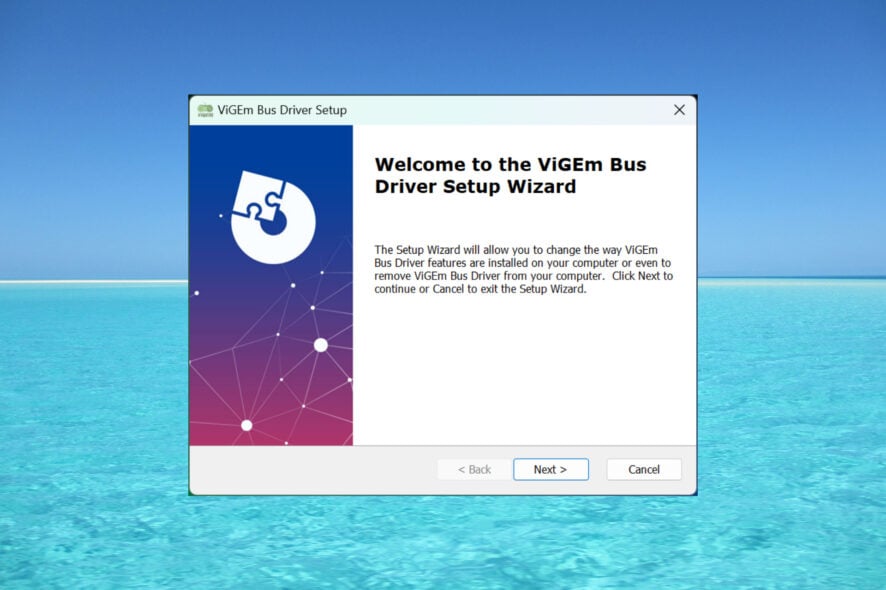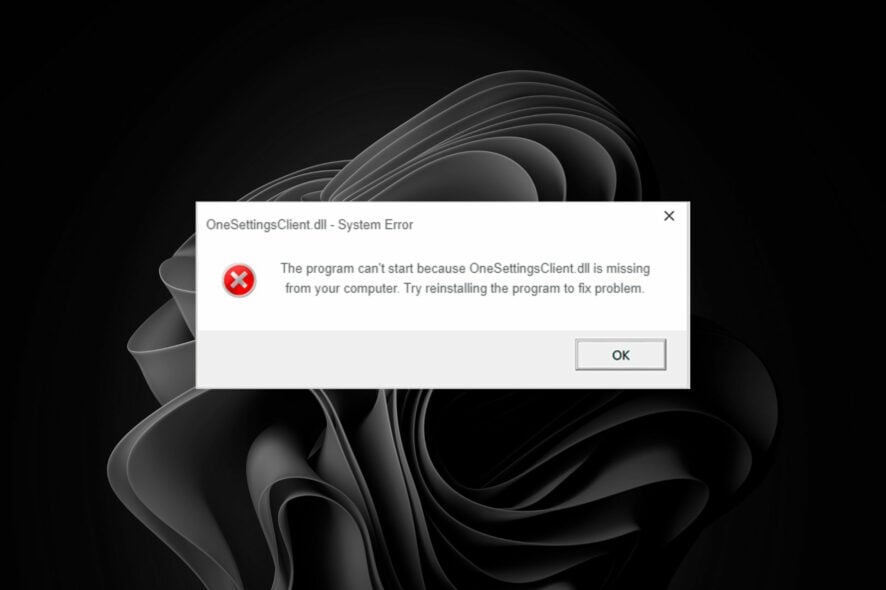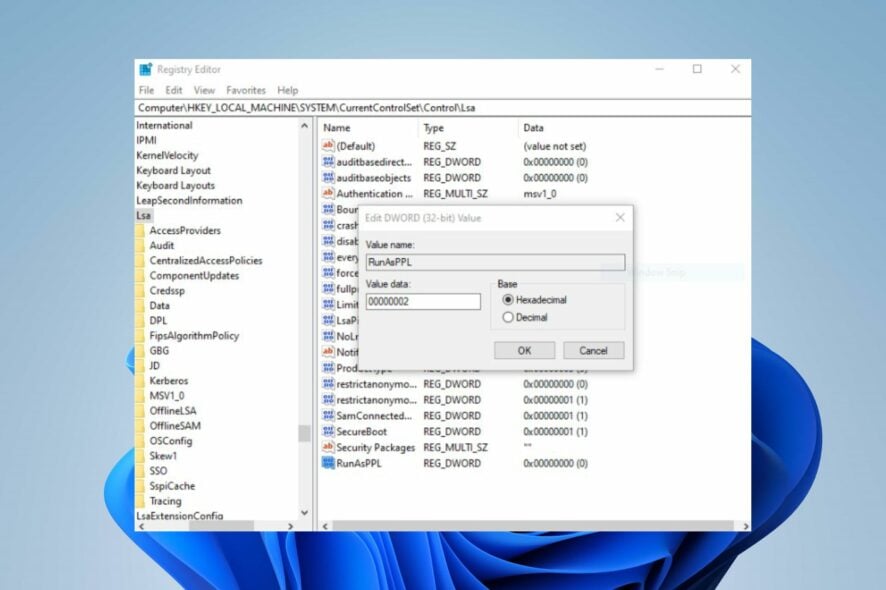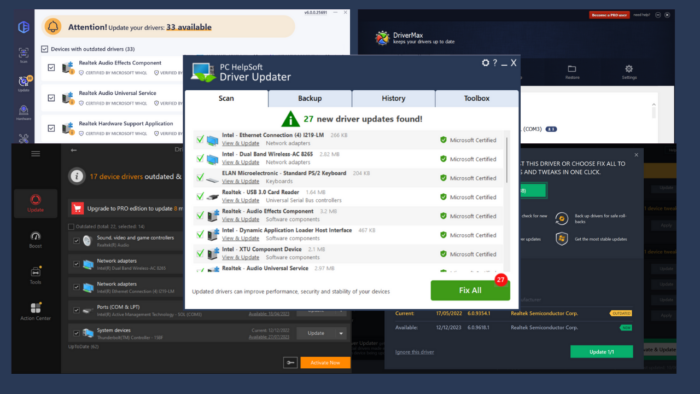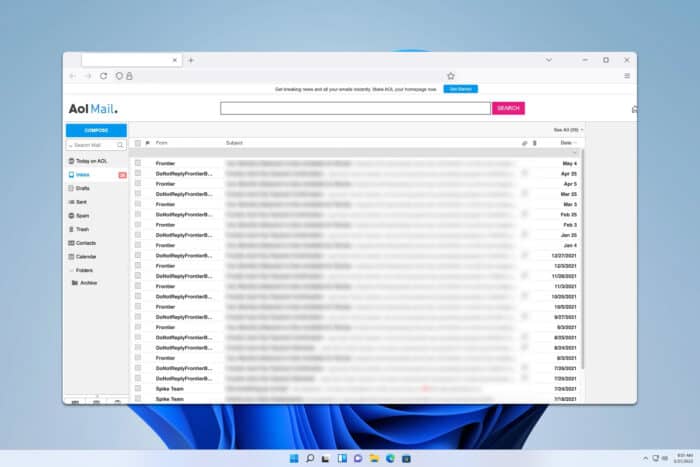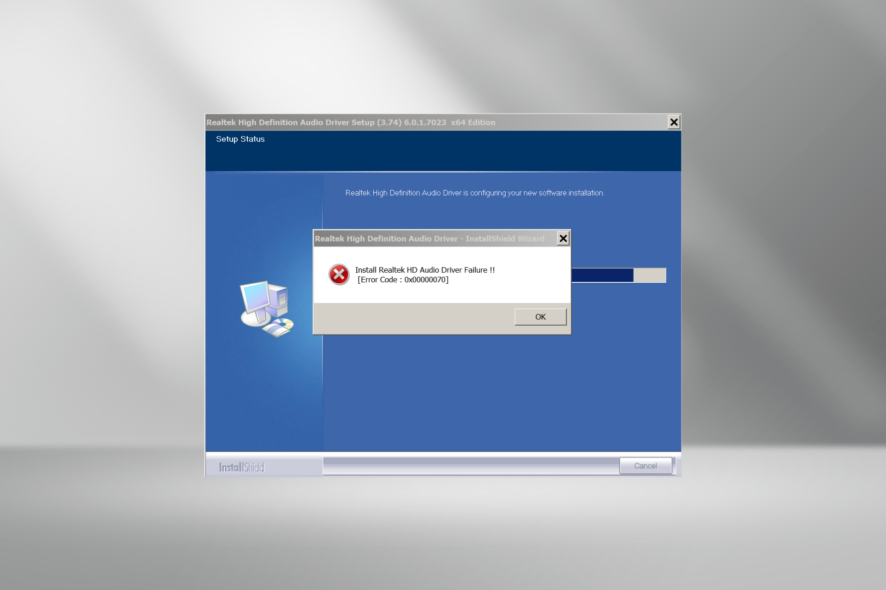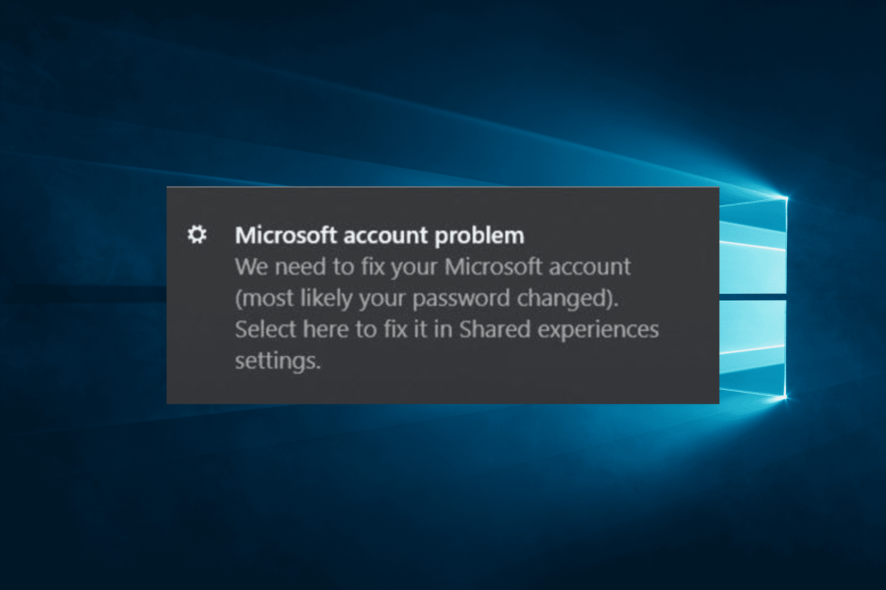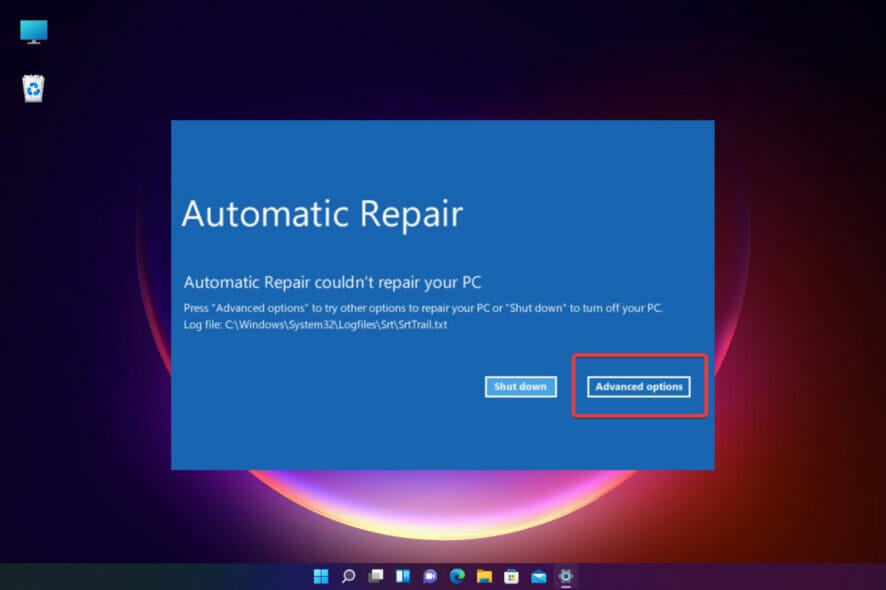Arreglar Rápidamente Pestañas de Chrome que No Cargan [Paso a Paso]
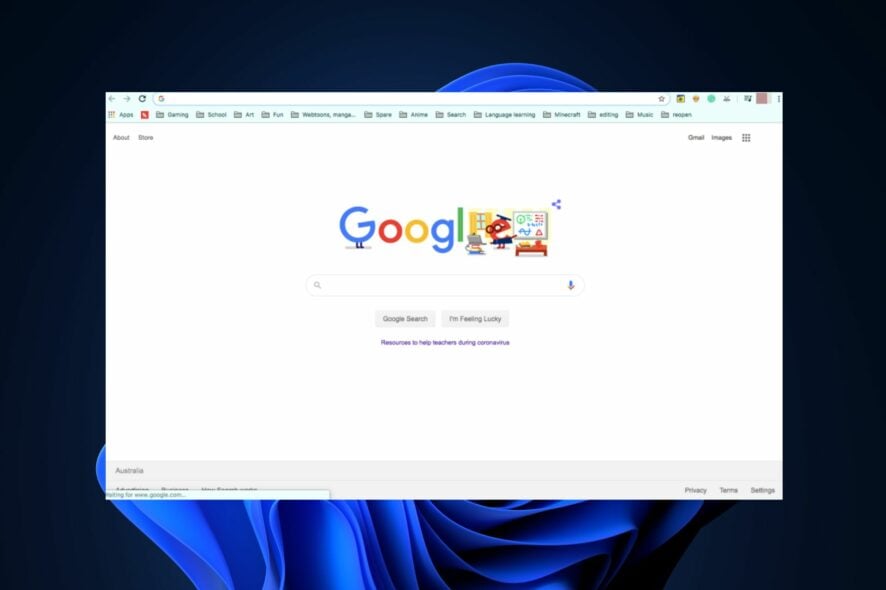 A pesar de que es uno de los mejores navegadores disponibles hoy en día, Chrome no es perfecto, y un gran problema que muchos usuarios enfrentan son las pestañas que no cargan en segundo plano.
A pesar de que es uno de los mejores navegadores disponibles hoy en día, Chrome no es perfecto, y un gran problema que muchos usuarios enfrentan son las pestañas que no cargan en segundo plano.
Lo más probable es que sea la función de ahorro de memoria que está causando el problema. El navegador no está utilizando demasiados recursos, pero el rendimiento es deficiente. Entonces, ¿qué puedes hacer?
Puedes desactivar el descartar pestañas, y también verificar la corrupción y otros problemas posibles que interfieren. Encuentra todas las respuestas que buscas a continuación.
¿Por qué las pestañas de fondo no se cargan en Chrome?
Por defecto, el navegador Chrome prioriza las pestañas activas para conservar memoria y poder de procesamiento; esto puede evitar que las pestañas de fondo se carguen muy lentamente o no se carguen en absoluto.
Además de la configuración predeterminada de Chrome para las pestañas de fondo, las siguientes razones también pueden prevenir que las pestañas de fondo se carguen en Chrome:
- Recursos del sistema limitados - Si tu PC tiene poca memoria o poder de procesamiento, tiende a funcionar muy lentamente; esto puede evitar que las pestañas de fondo se carguen en Chrome.
- Extensiones - Algunas extensiones de navegador pueden afectar la carga de pestañas de fondo en Chrome; si es así, necesitarás desactivar las extensiones instaladas para solucionar el problema.
- Datos del navegador corruptos - Los datos corruptos del navegador, es decir, cookies y caché, pueden causar problemas en Chrome. Borrar tus cookies y caché puede ayudar a resolver el problema de las pestañas de fondo que no cargan.
- Aplicación de Chrome desactualizada - Si estás utilizando una versión desactualizada de Chrome, puedes experimentar problemas de rendimiento por errores; actualizar la aplicación puede mejorar el rendimiento.
Ahora que sabemos con qué estamos tratando, apliquemos las soluciones a continuación para resolver el problema.
¿Cómo mantengo las pestañas de Chrome funcionando en segundo plano?
Antes de proceder con soluciones más avanzadas, aquí hay un par de soluciones rápidas que puedes aplicar:
- Actualiza Google Chrome.
- Cierra aplicaciones de fondo innecesarias para conservar memoria.
- Reinicia tu PC.
Si el problema persiste incluso después de aplicar las soluciones rápidas anteriores, las siguientes son técnicas avanzadas de solución de problemas que pueden corregir el error de las pestañas de fondo que no cargan.
1. Desactivar el descartar pestañas
- Presiona la tecla de Windows, escribe Chrome en la barra de búsqueda y presiona Enter.
-
Copia y pega lo siguiente en la aplicación Chrome en la barra de búsqueda y presiona Enter:
chrome://flags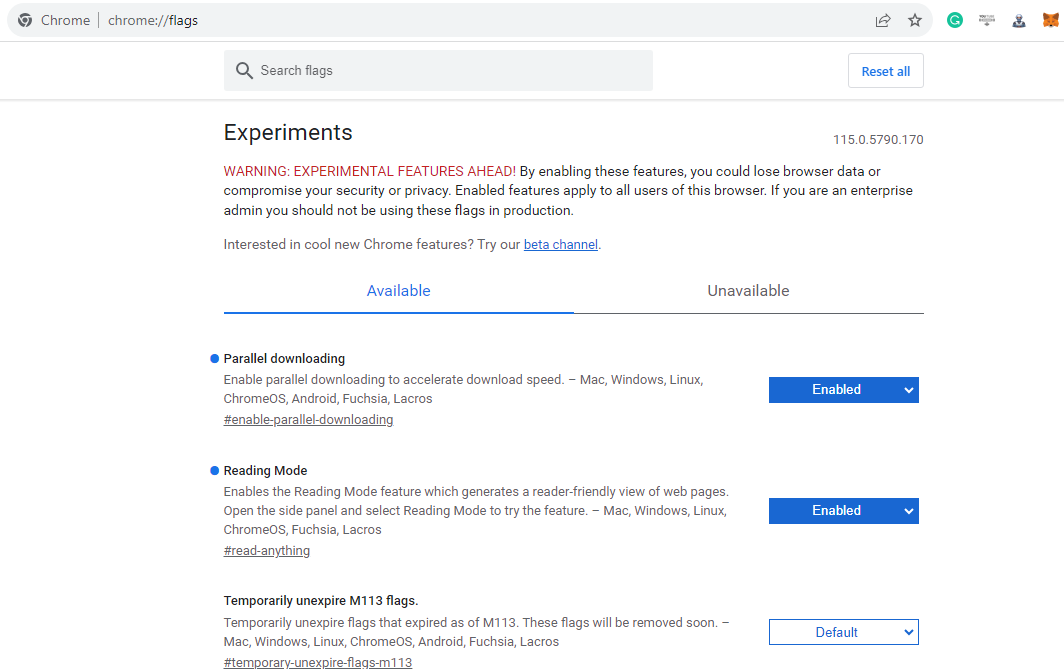
-
En la siguiente ventana, busca descartar pestañas automáticamente y configura el marcador en desactivado.
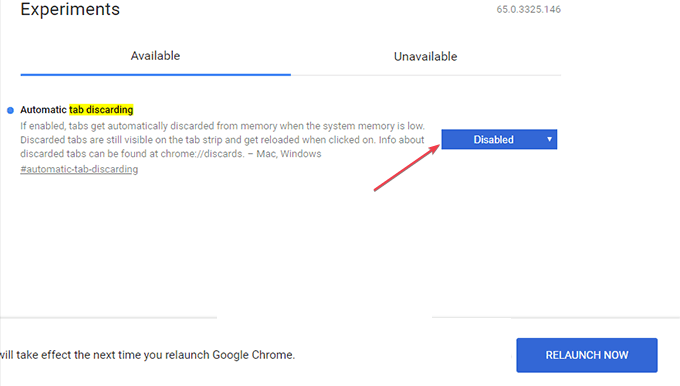
- Copia y pega limitación en el cuadro de búsqueda y presiona Enter.
- Localiza la configuración etiquetada Limitar temporizadores de fondo costosos y haz clic en Desactivar.
-
Copia y pega descarga paralela en la pestaña de búsqueda, presiona Enter, luego selecciona Habilitar.
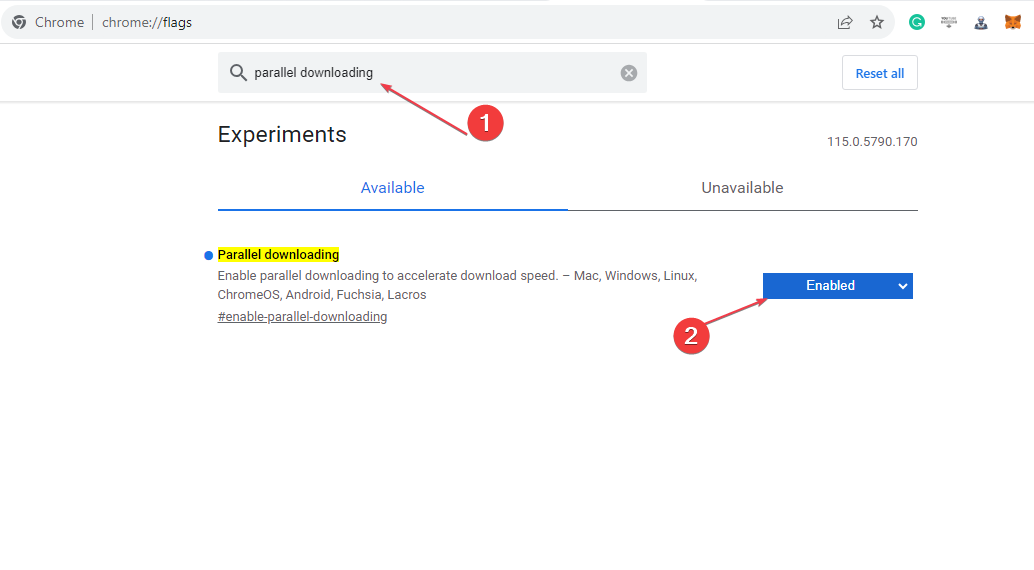
- Haz clic en el botón Reiniciar ahora en la esquina inferior derecha de la ventana para reiniciar Chrome.
El descartar pestañas es una función desarrollada por Google que suspende pestañas de fondo al azar para reducir el uso de memoria si la memoria del sistema es baja; esto evita que las pestañas de fondo se carguen. Desactivar la función puede ayudar a corregir el error de Chrome.
Puedes consultar nuestra guía que te muestra cómo arreglar el navegador que sigue refrescando en Chrome.
2. Desactivar extensiones
- Presiona la tecla de Windows, escribe Chrome y presiona Enter.
-
En la aplicación de Google Chrome, haz clic en los tres puntos en la esquina superior derecha de la ventana, selecciona Más herramientas y haz clic en Extensiones en el menú desplegable.
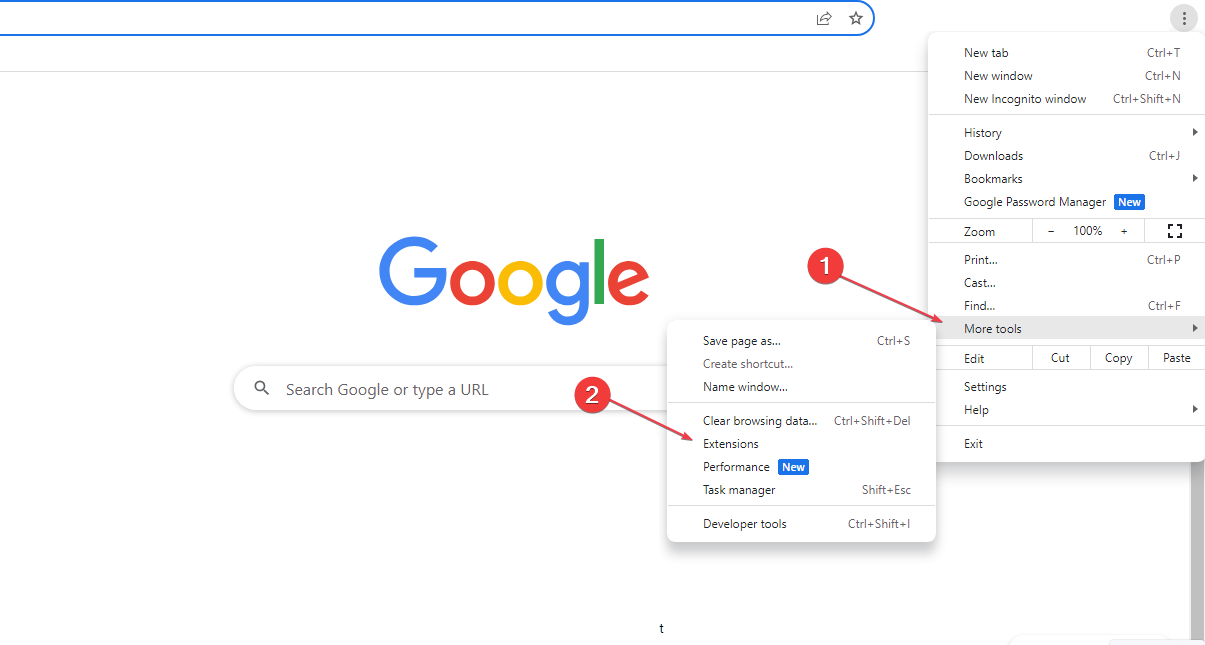
-
En la página de Extensiones, verás una lista de extensiones instaladas, localiza la que deseas desactivar y haz clic en el interruptor al lado para desactivarla.
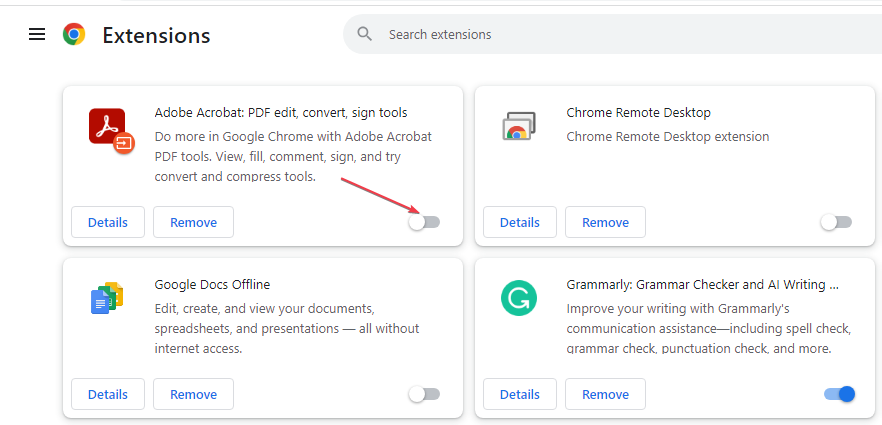
- Repite este proceso hasta que hayas desactivado todas las extensiones en Chrome, y verifica si las pestañas de fondo se cargan correctamente.
Las extensiones están instaladas en los navegadores para mejorar la experiencia de navegación de los usuarios, pero también pueden desencadenar errores en la aplicación si entran en conflicto con la funcionalidad de la misma. Lee más sobre este tema
- ¿Deberías seguir ejecutando aplicaciones en segundo plano cuando Google Chrome está cerrado?
- Cómo obtener un cursor personalizado para Chrome
- Presenta como un profesional con la extensión de temporizador de diapositivas para Chrome
- Resuelto: Chrome Remote Desktop sigue pidiendo autorización
3. Ajustar la configuración de Chrome
- Presiona la tecla de Windows, escribe Chrome y presiona Enter.
-
Haz clic en los tres puntos en la esquina superior derecha para abrir el menú y haz clic en Configuración.
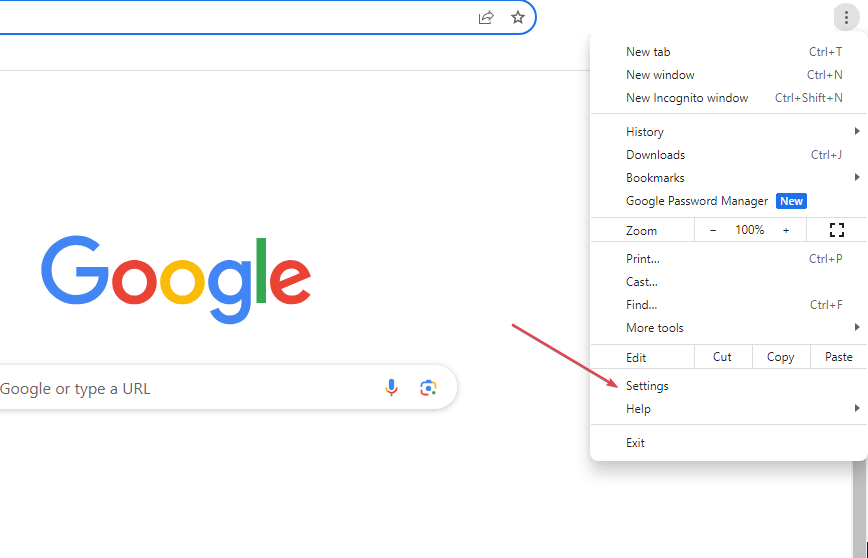
-
Luego, haz clic en Avanzado. En la sección Sistema, asegúrate de que la opción Continuar ejecutando aplicaciones en segundo plano cuando Google Chrome esté cerrado esté habilitada.
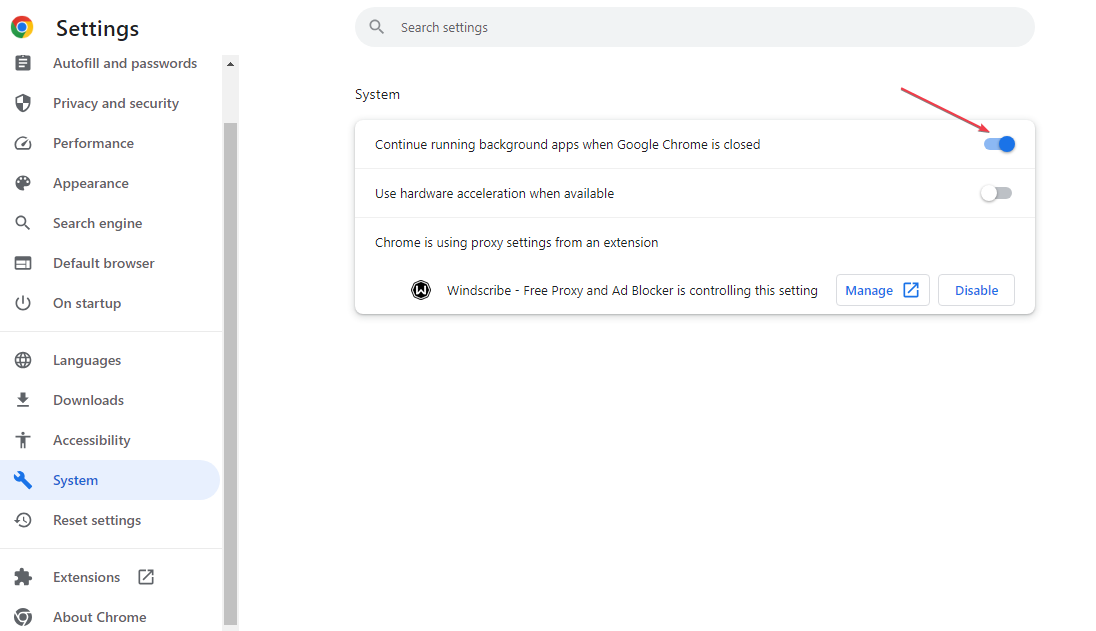
Chrome generalmente conserva memoria eliminando gran parte de su uso en segundo plano; esto puede evitar que las pestañas de fondo se abran.
Aunque el navegador no está exento de problemas, incluyendo abrir nuevas pestañas cada vez que haces clic, seguir pasos personalizados como los mencionados anteriormente debería ayudarte a resolver el problema en poco tiempo.
Aquí hay una guía que te muestra las mejores maneras de acelerar Google Chrome cuando está funcionando lento.
Chrome es uno de los mejores navegadores disponibles, con pocos defectos. Sin embargo, reduce el rendimiento para aumentar la velocidad del navegador; esto puede impedir que las pestañas de fondo se carguen. Afortunadamente, este artículo ha proporcionado los pasos para ayudarte a corregir el error de Chrome.
Si tienes alguna pregunta o sugerencia, háznoslo saber en los comentarios a continuación.